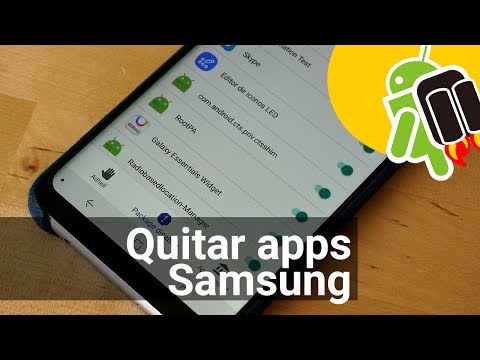La duración de la batería es uno de los aspectos más importantes de un teléfono celular. Nadie quiere pasar el día conectado a una toma de corriente esperando que se cargue un teléfono inteligente. Con el monitor de batería integrado de Android, puede obtener un desglose completo de lo que está consumiendo la duración de la batería. Puede prolongar la vida útil de la batería impidiendo que las aplicaciones que consumen mucha energía se ejecuten en segundo plano con la información proporcionada por el estado de la batería.
Pasos

Paso 1. Navegue a su pantalla de inicio
Presione el botón de inicio ubicado en la parte inferior del teléfono e ingrese los detalles de cifrado si ha elegido bloquear el dispositivo.
- Las formas comunes de bloquear un dispositivo Android incluyen usar un patrón de deslizamiento, tener una frase de contraseña redactada para escribir o con una combinación de pin numérico.
- Si no hay detalles de cifrado, al presionar el botón de inicio mientras el dispositivo está inactivo, el teléfono se activará directamente en la pantalla de inicio.

Paso 2. Abra el panel de notificaciones
Desliza hacia abajo en la barra de estado para abrir el panel de notificaciones.
La barra de estado se encuentra en la parte superior de la pantalla y contiene información como llamadas perdidas, mensajes de texto, hora del día, estado del servicio celular y la cantidad de energía restante en el dispositivo

Paso 3. Toque el icono de engranaje
Esto abrirá la aplicación de configuración para el dispositivo.
Los Android que ejecutan 5.0 o posterior pueden organizar el menú de Configuración por lista o por pestaña. Al presionar el ícono de menú de tres puntos que se encuentra en la esquina superior derecha de la aplicación Configuración, aparecerá un menú para seleccionar la vista deseada

Paso 4. Toque "Acerca del teléfono"
Esto se puede encontrar en la sección Sistema. La sección Sistema se encuentra en la parte inferior de la lista en la vista Lista.
- Esta opción puede estar etiquetada como "Acerca del teléfono" o "Acerca del dispositivo".
- Los dispositivos Galaxy que ejecutan versiones anteriores a Android 5.0 ya estarán en la vista de lista.

Paso 5. Toque "Batería" en el menú "Acerca del teléfono"
La opción "Batería" en el menú "Acerca del teléfono / dispositivo" tendrá un texto debajo que especifica qué se puede encontrar exactamente al tocar la opción.
- Aquí es donde puede encontrar información sobre el estado de la batería.
- La energía restante disponible y la duración de la batería también se muestran aquí.

Paso 6. Seleccione la opción "Uso de la batería"
Esta aplicación contiene mucha información útil. Hay un gráfico detallado que muestra el uso reciente de su batería.
- Hay muchas otras estadísticas útiles que se muestran en la página, como la vida útil restante estimada, para que tenga una idea de cuánto más durará la batería en función de las horas de uso anteriores.
- El tiempo de pantalla suele estar en la parte superior de la lista porque la pantalla consume más energía que cualquier otra cosa en el dispositivo la mayor parte del tiempo.
- El sistema Android y el sistema operativo Android también son importantes consumidores de energía. El sistema Android incluye las aplicaciones predeterminadas. El sistema operativo Android es el middleware entre el hardware y la interfaz que ve.
- Aquí se enumerará cualquier aplicación que consuma una cantidad significativa de energía.
Consejos
- Para calibrar el uso de la batería, drene la batería al 0% y deje que se cargue completamente al 100% antes de encenderla.
- La calibración de la batería es buena cada mes para un teléfono inteligente. Sin embargo, debido a que las baterías de iones de litio tienen una cantidad limitada de cargas, es mejor mantener la batería en el rango del 20% al 80%.
- Los teléfonos inteligentes tienen la tecnología incorporada para evitar problemas como la sobrecarga, pero aún no es recomendable dejar el teléfono inteligente cargándose toda la noche.